المحتوى:
- الطريقة 1: تحديث برامج تشغيل بطاقة الرسوميات
- الطريقة 2: تغيير إعدادات الرسوميات في اللعبة
- الطريقة 3: برامج لزيادة FPS في الألعاب
- الطريقة 4: نقل اللعبة إلى محرك أقراص الحالة الصلبة
- الطريقة 5: تثبيت نظام التشغيل على SSD
- الطريقة 6: تجزئة القرص الصلب
- الطريقة 7: إنهاء العمليات الزائدة في "مدير المهام"
- الطريقة 8: كسر سرعة مكونات الكمبيوتر
- الطريقة 9: زيادة أداء الكمبيوتر
- الطريقة 10: إعداد بطاقة الرسوميات للألعاب
- الطريقة 11: استبدال مكونات الكمبيوتر
- الأسئلة والأجوبة: 1
الطريقة 1: تحديث برامج تشغيل بطاقة الرسوميات
يمكن أن تعمل مكونات الكمبيوتر المسؤولة عن الأداء في الألعاب بشكل غير كامل إذا لم تكن هناك برامج تشغيل محدثة في نظام التشغيل. لإصلاح هذه المشكلة، يجب تحديث البرنامج المناسب. يمكن القيام بذلك يدويًا باستخدام الأدوات المدمجة في Windows، كما هو موضح بالتفصيل في مقالات أخرى على موقعنا.
لمزيد من التفاصيل:
كيفية تحديث برنامج تشغيل بطاقة الرسوميات من NVIDIA / AMD Radeon
كيفية تحديث برنامج تشغيل المعالج من Intel / AMD
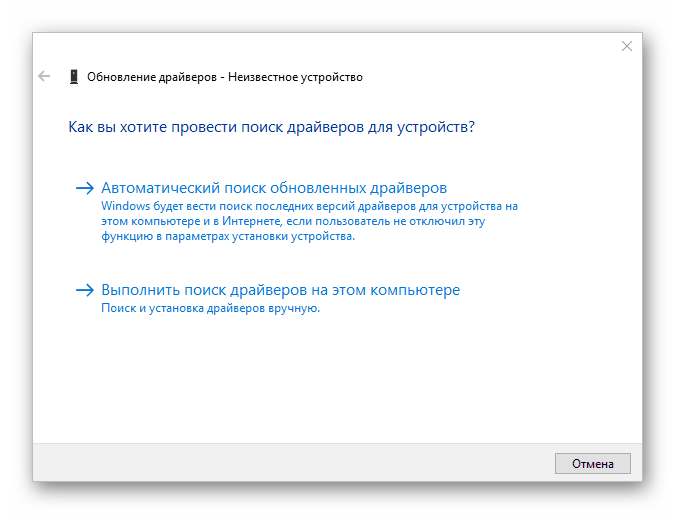
بدلاً من ذلك، يمكن استخدام برنامج خاص لتحديث برامج التشغيل، والذي سيكتشف تلقائيًا الإصدارات غير المحدثة من المكونات ويقوم بتثبيتها.
لمزيد من التفاصيل: كيفية تحديث برنامج تشغيل بطاقة الرسوميات باستخدام برنامج DriverMax
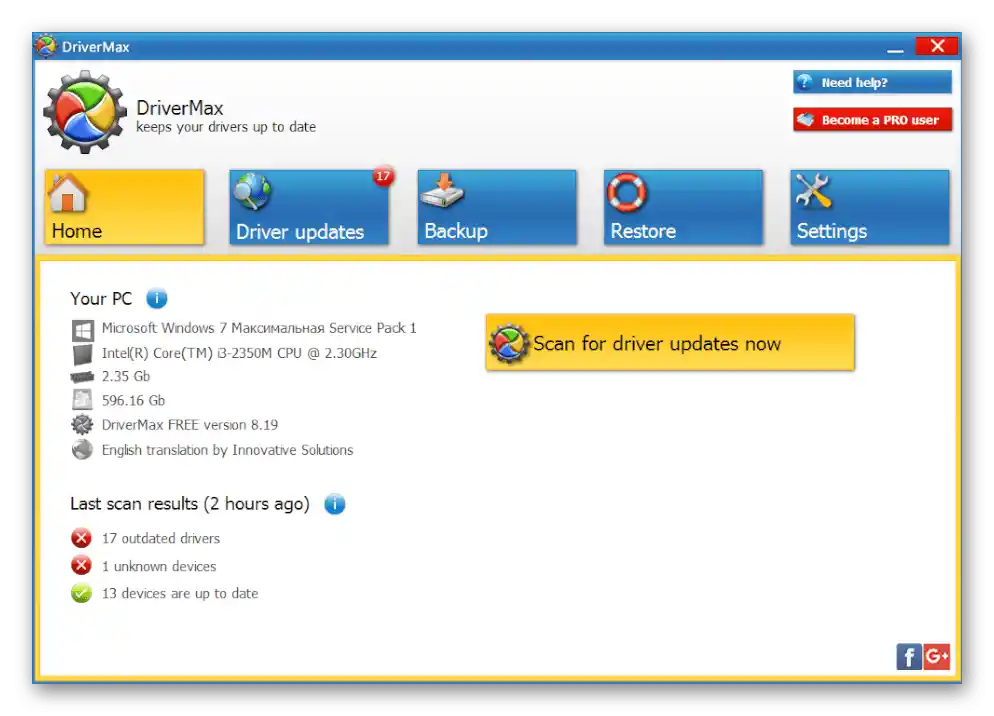
الطريقة 2: تغيير إعدادات الرسوميات في اللعبة
قد لا تتوافق قوة الكمبيوتر مع متطلبات النظام الموصى بها للعبة، مما يؤدي إلى انخفاض FPS. يمكن أن يساعد تقليل إعدادات الرسوميات في حل هذه المشكلة.لكن من المستحيل تقديم حل عالمي لكل لعبة، لذلك سيتم تقديم توصيات عامة أدناه:
- قم بتشغيل اللعبة وانتقل في القائمة الرئيسية إلى قسم "الإعدادات" أو "الخيارات".
- افتح علامة التبويب "الرسومات" أو "الفيديو".
- قم بتغيير جميع الإعدادات المتاحة إلى الأسوأ واضغط على "حفظ" أو "تطبيق".
- أعد تشغيل اللعبة.
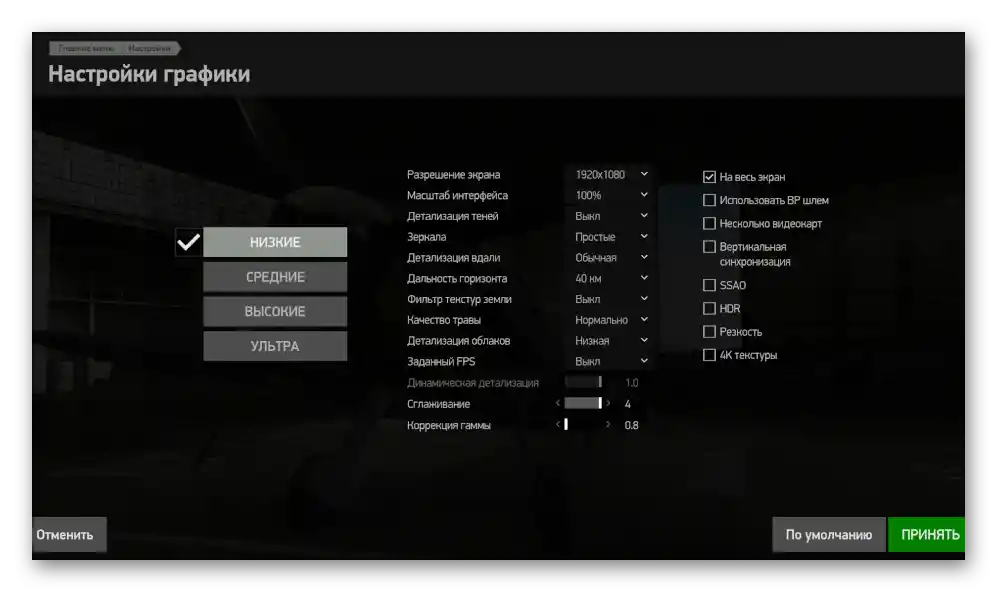
يرجى الملاحظة! سيكون خفض جودة القوام والظلال والماء الأكثر فعالية. إذا كانت اللعبة توفر إمكانية تغيير مدى رسم الكائنات وعمق تفاصيلها، يجب القيام بذلك أيضًا.
في بعض الحالات، يمكن أن يساعد تغيير دقة الشاشة في زيادة معدل الإطارات في الألعاب. لهذه الأغراض، يُوصى باستخدام برامج خاصة توفر الوظائف المناسبة.
لمزيد من التفاصيل: تطبيقات لتغيير دقة الشاشة في الألعاب
الطريقة 3: برامج لزيادة FPS في الألعاب
تقوم العديد من شركات تطوير البرمجيات بإصدار تطبيقات تحت علامتها التجارية، وتتمثل الوظائف الرئيسية لهذه التطبيقات في زيادة FPS في الألعاب الكمبيوتر. لا يمكن اعتبار هذا البرنامج نهائيًا، لكنه قادر على رفع معدل الإطارات قليلاً.
لمزيد من التفاصيل: برامج لزيادة FPS في الألعاب
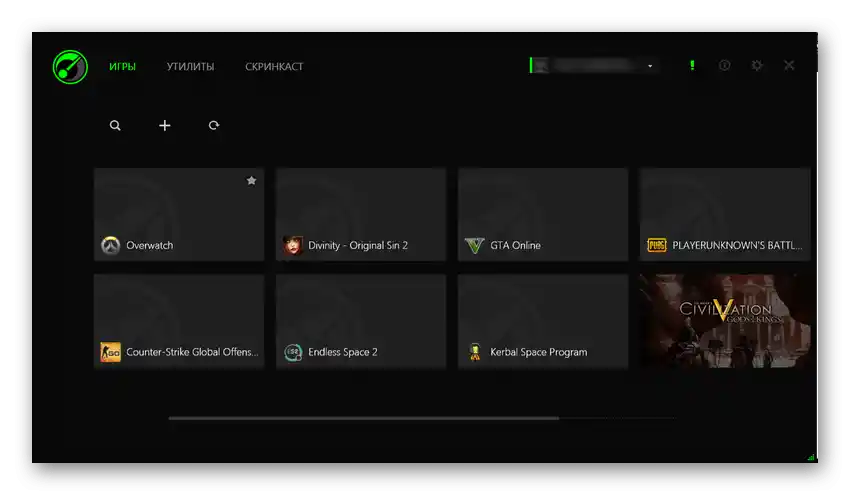
يوجد أيضًا في موقعنا مقال منفصل مخصص للعبة الكمبيوتر Counter Strike: Global Offensive، حيث يتم عرض عمل هذه التطبيقات من خلال مثال واضح.
لمزيد من التفاصيل: برامج لزيادة FPS في CS: GO
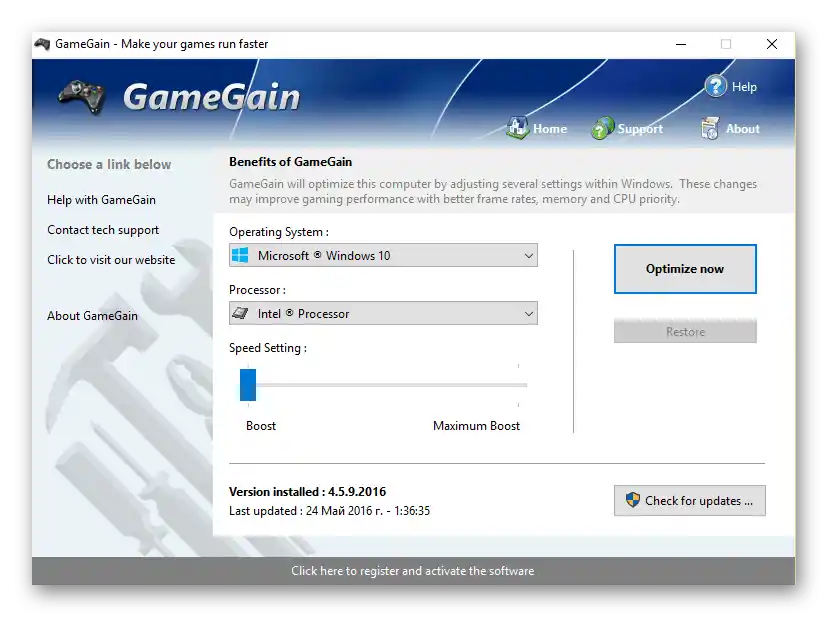
الطريقة 4: نقل اللعبة إلى محرك أقراص الحالة الصلبة
يتميز محرك الأقراص الصلبة (SSD) عن القرص الصلب التقليدي (HDD) بسرعة كتابة وقراءة البيانات. وهذا يسهم في زيادة الأداء في الألعاب، مما يؤدي إلى زيادة عدد الإطارات في الثانية. إذا كان لديك محركان من نوعين مختلفين، يجب التأكد من تثبيت البرنامج المستهدف على SSD، وفي حالة العكس - يجب إجراء النقل.يوجد في الموقع مقالات مخصصة لهذا الموضوع.
لمزيد من التفاصيل:
كيفية نقل لعبة Steam إلى قرص آخر
برامج لنقل الألعاب إلى قرص آخر
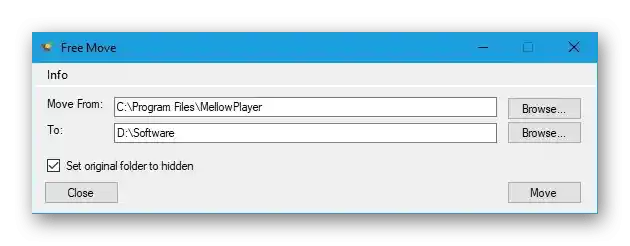
الطريقة 5: تثبيت نظام التشغيل على SSD
يمكن زيادة أداء الكمبيوتر بشكل كبير، مما يؤثر بشكل غير مباشر على معدل الإطارات في الألعاب، من خلال نقل نظام التشغيل إلى وحدة تخزين الحالة الصلبة. لهذا، ليس من الضروري إعادة تثبيت Windows، يمكن استخدام الأدوات المدمجة أو برامج متخصصة لنقل جميع البيانات إلى قرص آخر. التعليمات المناسبة موجودة في الرابط أدناه.
لمزيد من التفاصيل: كيفية نقل نظام التشغيل من HDD إلى SSD
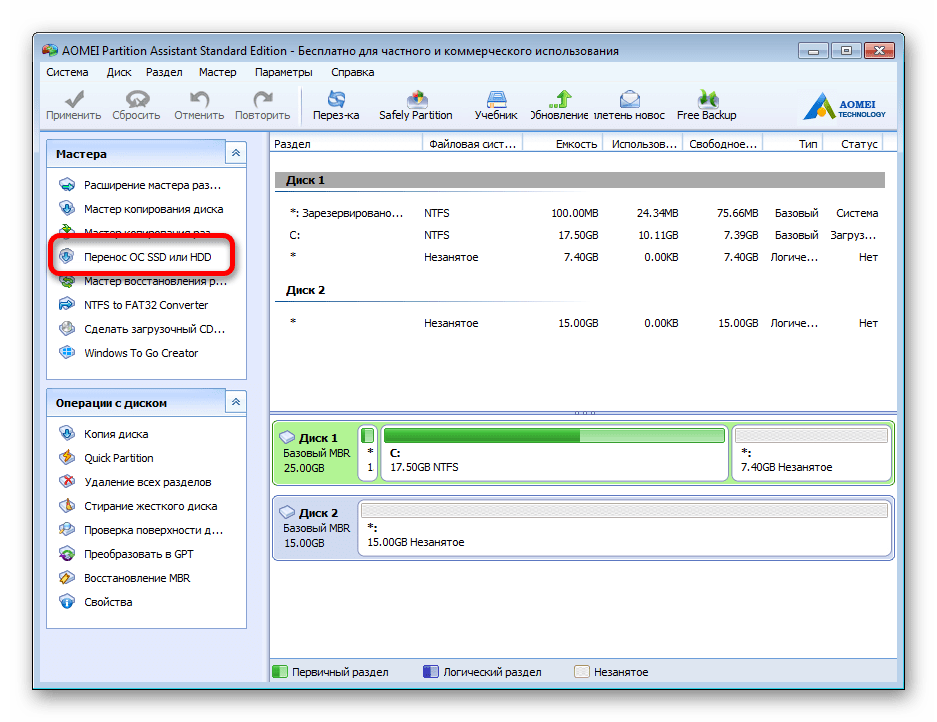
في حالة عدم إمكانية نقل النظام من القرص الصلب إلى وحدة التخزين الحالة الصلبة، سيكون من الضروري إجراء تثبيت مباشر لـ Windows على SSD. تختلف هذه العملية قليلاً عن التثبيت القياسي، لذلك يُوصى بالاطلاع مسبقًا على الدليل الموجود على الموقع.
لمزيد من التفاصيل: تثبيت Windows على SSD خطوة بخطوة
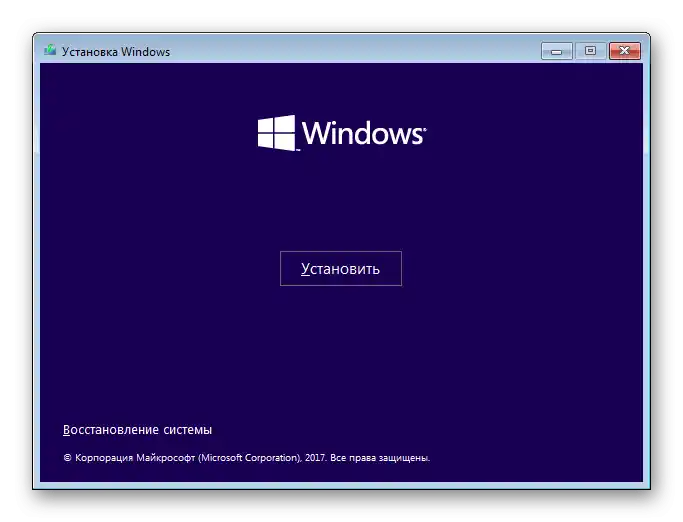
الطريقة 6: تجزئة القرص الصلب
إذا لم يكن هناك وحدة تخزين حالة صلبة على الكمبيوتر، يمكن زيادة الأداء في الألعاب من خلال إجراء تجزئة للقرص الصلب. تتناول هذه الموضوع مقالة شاملة على موقعنا، حيث يتم وصف جوهر العملية وتقديم تعليمات مفصلة لتنفيذ هذه المهمة.
لمزيد من التفاصيل: تجزئة القرص الصلب في Windows
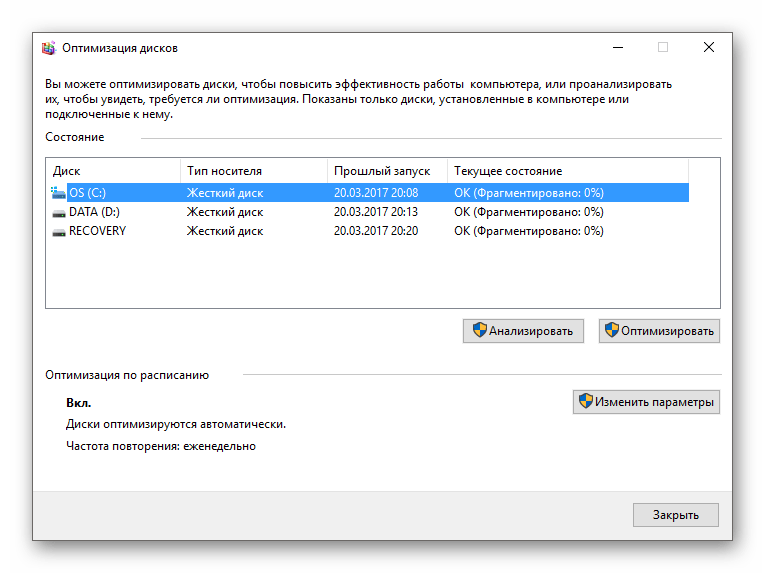
إذا لزم الأمر، يمكن أتمتة هذه العملية باستخدام برامج خاصة تحتوي على العديد من الميزات الإضافية.
لمزيد من التفاصيل: برامج لتجزئة القرص الصلب
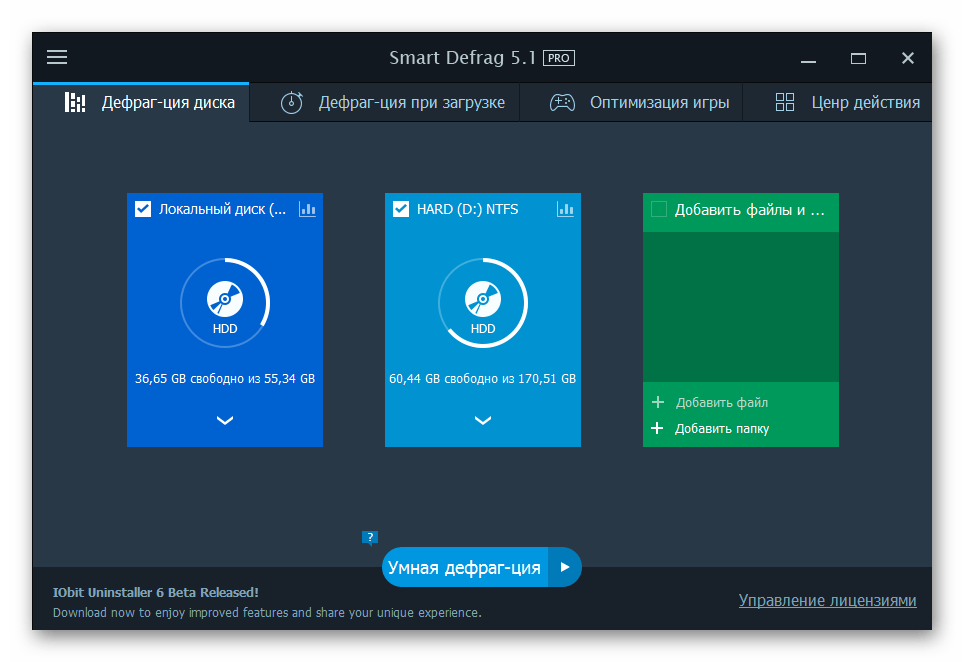
الطريقة 7: إنهاء العمليات الزائدة في "مدير المهام"
يمكن أن يتم تشغيل العديد من التطبيقات خلال جلسة واحدة على الكمبيوتر، حيث تؤدي العمليات الخاصة بها إلى تحميل كبير على وحدة معالجة الرسوميات والمعالج المركزي، مما يؤدي إلى انخفاض في معدل الإطارات.الإغلاق القياسي للبرامج ليس دائمًا قادرًا على تصحيح الوضع، لذلك يُوصى باستخدام "مدير المهام" لهذا الغرض.
لمزيد من المعلومات: {innerlink id='341', txt='الإغلاق القسري للبرامج عبر "مدير المهام"', sublink=''}
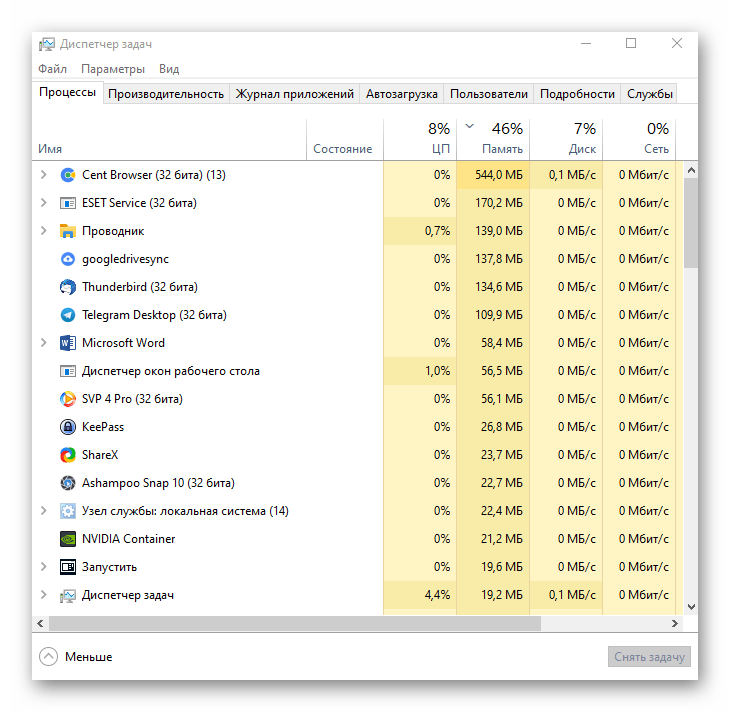
الطريقة 8: زيادة سرعة مكونات الكمبيوتر
مهم! قد تؤدي زيادة سرعة مكونات الكمبيوتر إلى تعطل الأجهزة، لذلك قبل استخدام هذه الطريقة، نوصي بشدة بقراءة التعليمات التفصيلية بعناية.
تقوم شركات تصنيع أجهزة الكمبيوتر بإدخال قيود خاصة على قدرة أجهزة الذاكرة العشوائية، وبطاقات الرسوميات، والمعالجات المركزية، لتجنب تلف الأجهزة. إذا لزم الأمر، يمكن زيادة سرعة هذه المكونات، مما سيزيد بشكل كبير من معدل الإطارات في الألعاب. يوجد على الموقع سلسلة من المقالات التي تتناول تحليل هذه التقنية.
لمزيد من المعلومات:
برامج زيادة سرعة الذاكرة العشوائية
تسريع أداء بطاقة الرسوميات
زيادة سرعة معالج اللابتوب عبر BIOS
دليل تفصيلي لزيادة سرعة المعالج من AMD
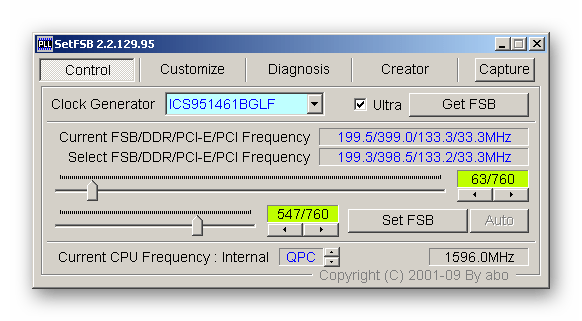
الطريقة 9: تحسين أداء الكمبيوتر
تؤثر العديد من العوامل على سرعة عمل نظام التشغيل، وقد تؤدي مجموعة هذه العوامل إلى انخفاض الأداء في برنامج معين. لتجنب ذلك، من الضروري إجراء تحسين منتظم لنظام Windows. تم تفصيل جميع الإجراءات في المقالة المذكورة أدناه.
لمزيد من المعلومات: كيفية تحسين أداء الكمبيوتر
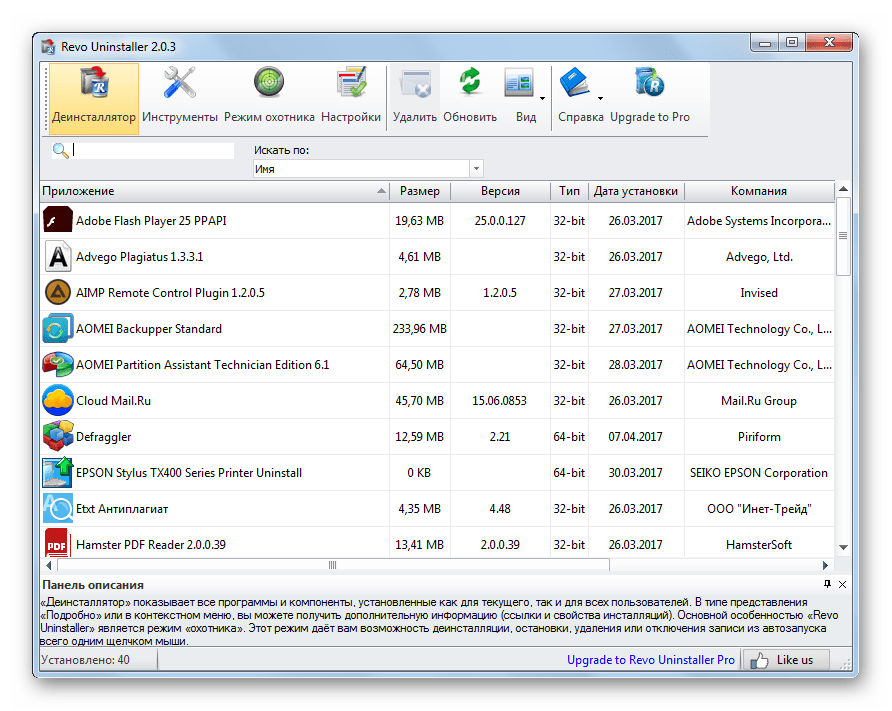
الطريقة 10: إعداد بطاقة الرسوميات للألعاب
تقوم شركات تصنيع بطاقات الرسوميات بإصدار برامج خاصة مع أجهزتها لإدارة وظائف معينة للشريحة. من خلال الإعداد الصحيح، يمكن زيادة الأداء في الألعاب بشكل كبير، مما يرفع عدد الإطارات في الثانية.تختلف الأدلة الخاصة بـ NVIDIA و AMD، لذلك تم تقديمها في مقالات مختلفة على موقعنا.
لمزيد من التفاصيل: الإعداد الأمثل لبطاقة الرسوميات من NVIDIA / AMD للألعاب
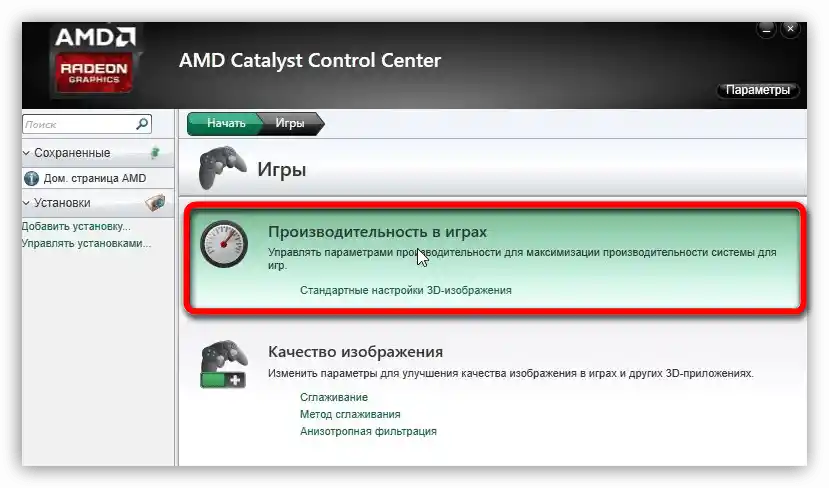
الطريقة 11: استبدال مكونات الكمبيوتر
العامل الأساسي الذي يؤثر على عدد الإطارات في الثانية (FPS) في الألعاب هو العتاد المثبت في الكمبيوتر. إذا كانت هناك إمكانية لاستبدال المكونات القديمة بأخرى حديثة وعالية الأداء، يُنصح بالتعرف مسبقًا على المواصفات الفنية للمنتج. يجب إيلاء اهتمام خاص لبطاقة الرسوميات.
لمزيد من التفاصيل: اختيار بطاقة الرسوميات المناسبة للكمبيوتر
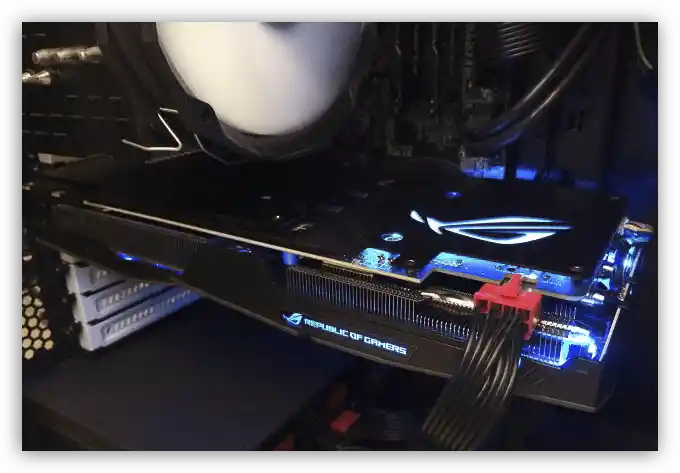
كما أن المعالج المركزي له أهمية كبيرة، حيث يتولى جميع حسابات الفيزياء في الألعاب ورسم الرسوميات ثنائية الأبعاد. عند الشراء، يجب مراعاة العديد من المعايير.
لمزيد من التفاصيل: اختيار معالج قوي للألعاب

لتجنب أي تأخير في نقل البيانات إلى المعالج، سيكون من الضروري فهم تفاصيل عمل الذاكرة العشوائية، التي تتحمل مسؤولية هذه العملية. يجب دراسة هذا الموضوع بعناية قبل الشراء.
لمزيد من التفاصيل: كيفية اختيار الذاكرة العشوائية للكمبيوتر

يجب أيضًا مراعاة سرعة نقل المعلومات من وحدة التخزين إلى الذاكرة العشوائية، حيث أن بطء تنفيذ هذه العملية سيؤدي إلى انخفاض كبير في أداء مجموعة المعدات بأكملها. عند اختيار وحدة التخزين، يُفضل اختيار وحدات التخزين الصلبة، وما يجب الانتباه إليه بالتحديد تم شرحه في المقالة المعنية.
لمزيد من التفاصيل: اختيار SSD للكمبيوتر

عند تحديث الكمبيوتر بالكامل، يجب دراسة مسألة استهلاك الطاقة لجميع المكونات المخطط لها بعناية، وذلك لاختيار وحدة الطاقة المناسبة. هناك العديد من التفاصيل في هذا الأمر، والتي يُنصح بشدة بدراستها.
لمزيد من التفاصيل: كيفية اختيار وحدة الطاقة للكمبيوتر

لربط جميع المكونات معًا للعمل بشكل منتج، يجب شراء اللوحة الأم المناسبة.سيتطلب الأمر دراسة دقيقة للميزات الرئيسية لهذا الجهاز، التي تم توضيحها في المقالة المناسبة على الموقع.
لمزيد من التفاصيل: اختيار اللوحة الأم للكمبيوتر
